
РЕЗОЛЮЦІЯ: Громадського обговорення навчальної програми статевого виховання
ЧОМУ ФОНД ОЛЕНИ ПІНЧУК І МОЗ УКРАЇНИ ПРОПАГУЮТЬ "СЕКСУАЛЬНІ УРОКИ"
ЕКЗИСТЕНЦІЙНО-ПСИХОЛОГІЧНІ ОСНОВИ ПОРУШЕННЯ СТАТЕВОЇ ІДЕНТИЧНОСТІ ПІДЛІТКІВ
Батьківський, громадянський рух в Україні закликає МОН зупинити тотальну сексуалізацію дітей і підлітків
Відкрите звернення Міністру освіти й науки України - Гриневич Лілії Михайлівні
Представництво українського жіноцтва в ООН: низький рівень культури спілкування в соціальних мережах
Гендерна антидискримінаційна експертиза може зробити нас моральними рабами
ЛІВИЙ МАРКСИЗМ У НОВИХ ПІДРУЧНИКАХ ДЛЯ ШКОЛЯРІВ
ВІДКРИТА ЗАЯВА на підтримку позиції Ганни Турчинової та права кожної людини на свободу думки, світогляду та вираження поглядів
- Гідрологія і Гідрометрія
- Господарське право
- Економіка будівництва
- Економіка природокористування
- Економічна теорія
- Земельне право
- Історія України
- Кримінально виконавче право
- Медична радіологія
- Методи аналізу
- Міжнародне приватне право
- Міжнародний маркетинг
- Основи екології
- Предмет Політологія
- Соціальне страхування
- Технічні засоби організації дорожнього руху
- Товарознавство продовольчих товарів
Тлумачний словник
Авто
Автоматизація
Архітектура
Астрономія
Аудит
Біологія
Будівництво
Бухгалтерія
Винахідництво
Виробництво
Військова справа
Генетика
Географія
Геологія
Господарство
Держава
Дім
Екологія
Економетрика
Економіка
Електроніка
Журналістика та ЗМІ
Зв'язок
Іноземні мови
Інформатика
Історія
Комп'ютери
Креслення
Кулінарія
Культура
Лексикологія
Література
Логіка
Маркетинг
Математика
Машинобудування
Медицина
Менеджмент
Метали і Зварювання
Механіка
Мистецтво
Музика
Населення
Освіта
Охорона безпеки життя
Охорона Праці
Педагогіка
Політика
Право
Програмування
Промисловість
Психологія
Радіо
Регилия
Соціологія
Спорт
Стандартизація
Технології
Торгівля
Туризм
Фізика
Фізіологія
Філософія
Фінанси
Хімія
Юриспунденкция
Майстер діаграм
Зручний спосіб створення діаграми – це використання програми Майстер діаграм, що включає чотири кроки виконання. Дані для діаграм повинні бути розташовані по рядках або стовпцях (далі це рядки).
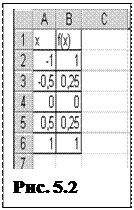 Розглянемо приклад. Табулювання заданої функції y=x2 при зміні аргумента x [-1,1] із кроком dx=0,5 наведено на рис. 5.2.
Розглянемо приклад. Табулювання заданої функції y=x2 при зміні аргумента x [-1,1] із кроком dx=0,5 наведено на рис. 5.2.
Аргумент заданої функції розташований у стовпці А, а значення функції в стовпці В. Необхідно побудувати графік функції y=f(x) із застосуванням майстра діаграм. Потрібно виділити мишею діапазон В1:В6 і клацнути на панелі кнопку Майстер діаграм (або виконати команди Вставка, Діаграма).
1. У вікні, що з'явилося, Майстра діаграм (крок 1 з 4) на вкладціСтандартні обрати тип Графік і один з його видів. Клацнути кнопку Далі .
2. З'являється вікно Майстер діаграм (2 крок з 4). Активізувати вкладку Ряд,у полі Підписи по вісі Х встановити курсор і виділити мишею діапазон аргумента А2:А6. Клацнути кнопку Далі.
3. 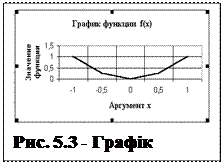 З'являється вікно Майстер діаграм (3 крок з 4). Вікно третього кроку має вкладки: Заголовки, Вісі, Лінії сітки, Підпис даних, Таблиця даних. За бажанням користувача оформляється вигляд діаграми на кожній вкладці. Клацнути кнопку Далі.
З'являється вікно Майстер діаграм (3 крок з 4). Вікно третього кроку має вкладки: Заголовки, Вісі, Лінії сітки, Підпис даних, Таблиця даних. За бажанням користувача оформляється вигляд діаграми на кожній вкладці. Клацнути кнопку Далі.
4. 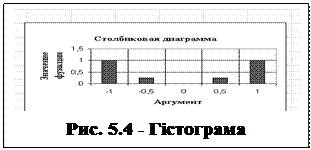 З'являється вікно Майстер діаграм (4 крок з 4). Вибір розміщення діаграми на окремому аркуші або на аркуші з даними. Клацнути кнопку Готово.
З'являється вікно Майстер діаграм (4 крок з 4). Вибір розміщення діаграми на окремому аркуші або на аркуші з даними. Клацнути кнопку Готово.
Аналогічно будуються Гістограма й інші типи діаграм.
5.2. Редагування побудованої діаграми
Викликаючи контекстне меню Область побудови діаграми, ми можемо виконати команду Формат області побудови й зробити прозорим заливання діаграми. Контекстне меню області Вісь категорійдозволяє виконати команду Формат осі.На вкладці Шкалавилучити прапорець у полі Перетинання з віссю У(значень) між категоріями.Це дозволить розташувати точки даних на мітках по осі Х, а не поміж них. На вкладці Вирівнювання можна на 900 розгорнути числа осі Х. На вкладці Число можна обмежити кількість цифр після коми на осі Х. Підвести покажчик миші до лінії графіка, викликати контекстне меню і виконати команду Формат рядів даних. На вкладці Вид можна встановити потрібний колір лінії графіка. В області Вісь значеньможназмінювати параметри осі У.
| <== попередня сторінка | | | наступна сторінка ==> |
| РОЗДІЛ 5. Діаграми в Excel | | | РОЗДІЛ 6. Робота з базами даних в Excel |
|
Не знайшли потрібну інформацію? Скористайтесь пошуком google: |
© studopedia.com.ua При використанні або копіюванні матеріалів пряме посилання на сайт обов'язкове. |